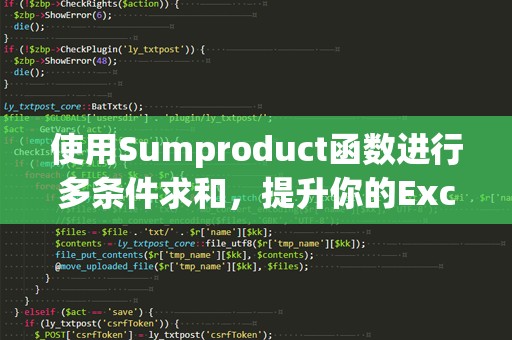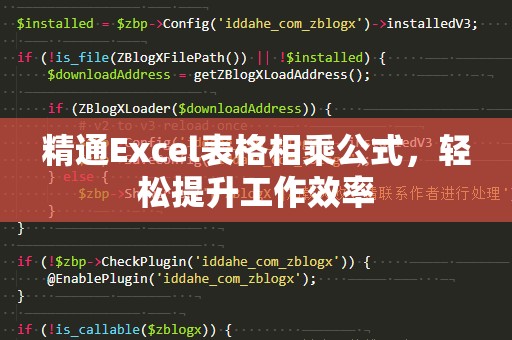在现代的办公环境中,Excel已经成为了数据处理和分析中不可或缺的工具。无论是简单的表格整理,还是复杂的财务分析,Excel的强大功能都能帮助我们高效地完成工作任务。随着数据量的增大,单一表格的数据往往不能满足需求,这时我们就需要跨表提取数据。VLOOKUP函数,作为Excel中最常用的数据查找函数之一,便成为了跨表提取数据的最佳选择。

VLOOKUP函数的基本作用是根据给定的条件在一个表格中查找特定的值,并返回与之对应的其他数据。很多人可能对它的应用场景比较熟悉,但在实际工作中,VLOOKUP跨表提取数据的技巧往往被忽视。今天,我们就通过一个实例,来深入探讨如何利用VLOOKUP函数实现跨表提取数据,从而提高我们的工作效率。
一、VLOOKUP函数基础
在使用VLOOKUP进行跨表提取数据之前,我们首先需要了解它的基本语法。VLOOKUP函数的格式如下:
VLOOKUP(查找值,查找区域,列号,[近似匹配])
查找值:即我们需要在另一个表格中查找的值。
查找区域:包含查找值的区域,通常是一个包含数据的范围。
列号:查找区域中的列号,表示要返回的值所在的列。
[近似匹配]:可选参数,默认为TRUE,表示允许近似匹配。如果需要精确匹配,设置为FALSE。
例如,假设在表格A中,我们有员工的ID和姓名,而在表格B中,我们有员工ID和他们的工资数据。现在,如果我们想根据员工的ID,从表格B中提取对应的工资数据,我们就可以使用VLOOKUP函数。
二、跨表提取数据的实例
为了更好地理解VLOOKUP的使用,我们来通过一个具体的实例进行演示。假设我们有两个表格,分别是“员工信息表”和“工资信息表”:
员工信息表(表格A)
|员工ID|姓名|部门|
|--------|-------|------|
|1001|张三|销售|
|1002|李四|市场|
|1003|王五|财务|
工资信息表(表格B)
|员工ID|工资|
|--------|-------|
|1001|8000|
|1002|9000|
|1003|10000|
如果我们需要在“员工信息表”中添加一个“工资”列,且根据员工ID从“工资信息表”中提取对应的工资数据,我们就可以使用VLOOKUP函数。
在员工信息表中的“工资”列输入以下公式:
=VLOOKUP(A2,'工资信息表'!$A$2:$B$4,2,FALSE)
解释:
A2:我们要查找的值,即员工ID。
'工资信息表'!$A$2:$B$4:查找的区域,指明了在“工资信息表”中查找员工ID并返回工资数据。
2:表示返回工资信息表中第二列(工资)的数据。
FALSE:表示要求精确匹配员工ID。
通过以上步骤,Excel会根据员工ID自动填充“工资”列中的数据。最终,员工信息表的结果如下:
|员工ID|姓名|部门|工资|
|--------|-------|------|-------|
|1001|张三|销售|8000|
|1002|李四|市场|9000|
|1003|王五|财务|10000|
三、跨表提取数据的应用场景
跨表提取数据的应用场景非常广泛,尤其是在大型公司或数据量庞大的情况下,多个表格中可能包含不同类型的数据,且这些数据之间存在某种联系。常见的跨表提取数据的场景包括:
财务报表汇总:公司通常会有多个不同的财务报表,如收入表、支出表、预算表等,VLOOKUP可以帮助将这些表格中的数据提取到一个汇总表中。
员工信息管理:HR部门需要管理员工的各种信息,如姓名、部门、薪资等,而这些数据可能被存储在不同的表格中,VLOOKUP可以方便地将这些数据汇总。
销售数据分析:销售部门可能会有每月的销售表、客户信息表等,VLOOKUP可以帮助提取不同表格中的数据,进行综合分析。
通过这些实例可以看出,VLOOKUP在跨表提取数据中的强大功能,使得它成为了Excel中最常用的函数之一。无论是简单的人员信息查询,还是复杂的财务报表汇总,VLOOKUP都能轻松应对,提高工作效率。
VLOOKUP跨表提取数据的优势不仅仅体现在其简洁易懂的公式语法上,还有它在实际应用中对数据整理和决策分析的巨大帮助。以下将进一步探讨VLOOKUP在跨表操作中的优势和可能遇到的挑战,以及如何克服这些问题。
四、VLOOKUP的优势
简洁易用:VLOOKUP函数的公式结构简单,学习曲线较平缓。即使是Excel新手,也能通过简单的几步操作,快速完成跨表数据提取。只需要明确查找的值、查找区域、返回的列号,便可完成任务,极大地节省了时间。
高效的数据处理:随着业务的扩展,数据量日益增大,手动处理和查找数据显得尤为繁琐。VLOOKUP帮助我们在多个表格之间迅速找到所需的数据,极大提高了数据处理的效率,尤其在需要频繁更新数据时,VLOOKUP函数的自动更新功能显得尤为重要。
减少人工错误:传统的数据查询和提取通常依赖人工操作,容易因输入错误或漏掉数据而导致结果不准确。VLOOKUP可以避免人工错误,保证数据的一致性和准确性。
适应多种格式:VLOOKUP不仅能够在同一个工作簿内进行跨表查找,还能在不同的工作簿中进行操作。只需在查找区域中指定另一个工作簿的位置,VLOOKUP便能完成跨工作簿的数据提取。这使得VLOOKUP在处理复杂数据时更具灵活性。
五、VLOOKUP的常见问题及解决方案
虽然VLOOKUP函数强大且高效,但在实际操作中,我们也可能遇到一些常见的问题。了解这些问题并掌握相应的解决方法,能够帮助我们更好地使用VLOOKUP进行数据提取。
1.找不到匹配的值
VLOOKUP默认是精确匹配或近似匹配,如果查找的值在目标表中不存在,VLOOKUP会返回错误值“#N/A”。为了解决这个问题,我们可以使用IFERROR函数来处理错误,避免因错误而影响数据呈现。
例如:
=IFERROR(VLOOKUP(A2,'工资信息表'!$A$2:$B$4,2,FALSE),"数据未找到")
如果没有找到匹配的值,公式将返回“数据未找到”,而不是错误提示。
2.列号错误
VLOOKUP函数中指定的列号是从查找区域的第一列开始计算的。如果列号超出了查找区域的范围,Excel会返回“#REF!”错误。因此,在使用VLOOKUP时,一定要确保列号在查找区域的范围内。
3.跨表格引用的问题
当我们在VLOOKUP中引用跨表格数据时,确保引用的区域范围正确,并且目标工作簿在同一文件夹内,以避免路径错误。如果需要引用外部文件的表格数据,最好使用绝对路径,确保文件路径不会丢失。
4.处理大数据量时的性能问题
在处理非常大的数据集时,VLOOKUP可能会导致Excel的性能下降。这时,可以考虑使用更高效的查询方法,如INDEX和MATCH函数的组合,或使用PowerQuery等专业数据处理工具。
六、总结
通过本文的详细讲解,相信你已经掌握了如何利用VLOOKUP函数在Excel中进行跨表数据提取。VLOOKUP不仅能帮助你高效地查找和提取数据,还能提高数据分析的准确性和工作效率。在日常工作中,掌握这一技巧,能够使你在繁琐的工作任务中游刃有余,轻松应对各种数据处理挑战。
无论是进行财务分析、员工管理,还是销售数据分析,VLOOKUP都能为你提供强大的支持。通过灵活运用这个功能,你将能够在数据处理上事半功倍,快速完成任务,提升你的工作效率。